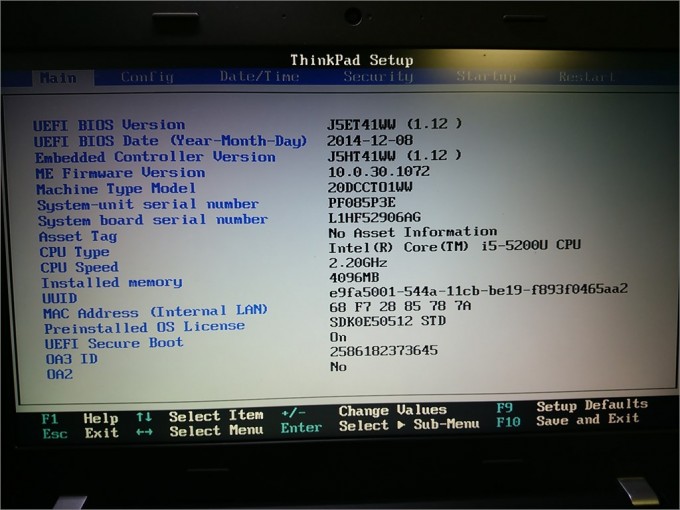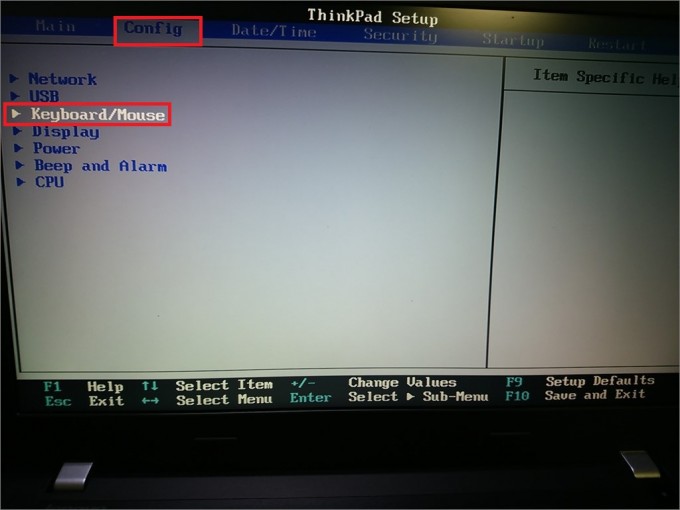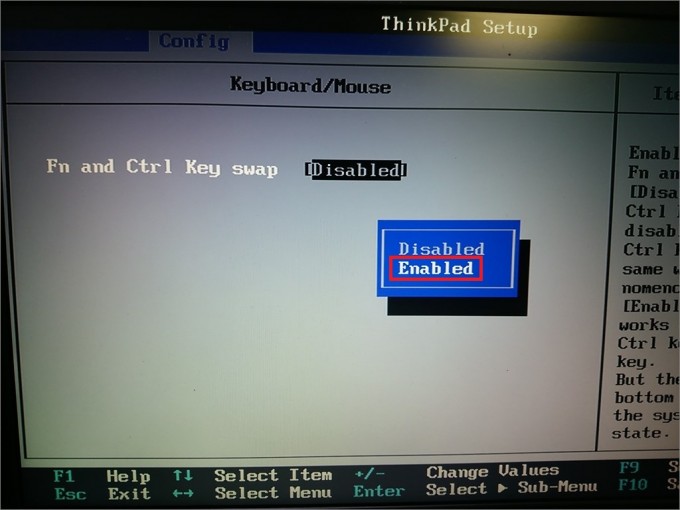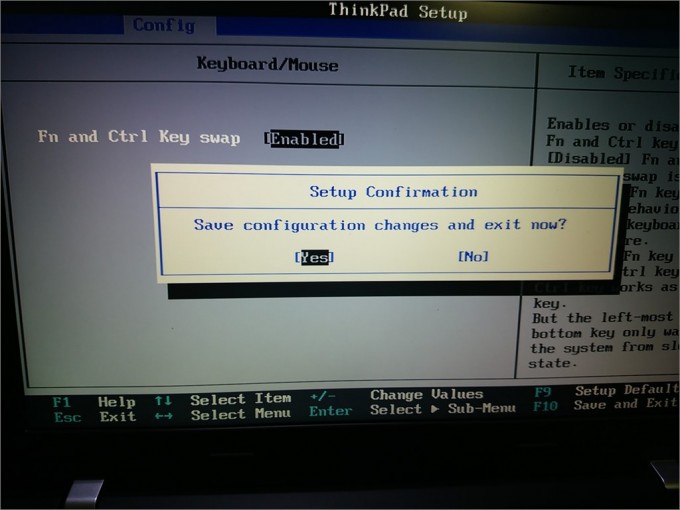ThinkPad E450のFnキーとCtrlキーを入れ替える方法。
基本的にCtrlキーはキーボードの左下段。
世の中で大多数のキーボードはこのような配置になっていますが、ThinkPad E450ではキーボードの左下段はFnキーとなっています。
ThinkPadシリーズでは人間工学に基づいた、とても打ちやすいキーボードが魅力の一つであるがゆえ、キーの配置を懸念している方もいます。
ご安心ください。簡単に入れ替える事が出来ますので、画像付きで解説します。
ThinkPad E450のFnキーとCtrlキーの入れ替え手順。
↓F1を押しながら電源オンでBIOS画面に移行。※うまくいかない場合は再起動最中からF1を押し続ける。
↓カーソルキーででconfigに移動してKeyboard/Mouseを選択してEnter。
↓Enabledへカーソルで選択してEnter。
↓F10キーを押してYesを選択してEnter
これでFnキーとCtrlキーが入れ替わります。
BIOS画面での操作で最初はとっつきにくいですが、難しい操作ではないのでお試しください。